Oficialus „WhatsApp“ klientas galiausiai yra prieinamas „Windows 10“ ir „Windows 8“ darbalaukyje, o tai reiškia, kad „Windows 10“ ir „Windows 8“ naudotojai dabar gali naudoti „WhatsApp“ „Windows“ darbalaukyje neatidarę interneto naršyklės.
Nors „WhatsApp for Windows 10“ darbalaukis yra puiki naujiena milijardams kompiuterių vartotojų ten, faktas yra tai, kad „Windows“ darbalaukio „WhatsApp“ darbas yra tik patobulinta „WhatsApp Web“ versija.
Nors „Windows“ darbalaukio programa „WhatsApp for Windows“ skiriasi nuo „Webs“ WhatsApp, vis tiek turite turėti aktyvų interneto ryšį išmaniajame telefone, kad galėtumėte siųsti ir gauti žinutes / nuotraukas / vaizdo įrašus / garsus „Windows“ darbalaukyje.

Tai reiškia, kad jei kasdien praleidžiate daug laiko sėdi prie kompiuterio, jums gali patikti šis „Windows“ darbalaukio „WhatsApp“, nes galite skaityti ir pakartoti „WhatsApp“ pranešimus nepaliesdami savo išmaniojo telefono, jei jūsų išmanusis telefonas taip pat yra prijungtas prie žiniatinklyje.
Jei esate susijaudinę dėl „Windows“ darbalaukio „WhatsApp“, užpildykite toliau pateiktas instrukcijas, kad atsisiųstumėte ir įdiegtumėte WhatsApp „Windows 10“ darbalaukyje per penkias minutes.
„WhatsApp“ darbalaukio diegimas „Windows 10“
Svarbu: „ WhatsApp“ šiuo metu yra prieinama 64 bitų arba x64 tipo „Windows 10“ ir „Windows 8“. Taigi, 32 bitų ar x86 tipo „Windows“ naudotojams reikia palaukti dar kelias savaites, kad galėtų naudoti „WhatsApp“ savo kompiuteryje. Jei norite patikrinti „Windows 10“ tipą, žr. Mūsų patikrinimą, ar naudojate 32 bitų ar 64 bitų „Windows 10“ vadovą.
1 žingsnis: pirmas žingsnis yra atsisiųsti „WhatsApp“, skirtą „Windows“ darbalaukio diegimui. Apsilankykite šiame „WhatsApp“ tinklalapio puslapyje ir spustelėkite Atsisiųsti, jei norite atsisiųsti „Windows“ mygtuką. Sąrankos failas yra apie 65 MB.
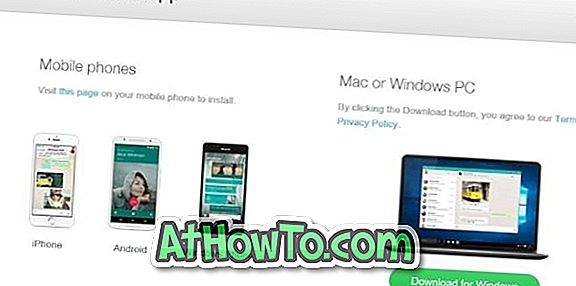
2 veiksmas: kai kompiuteryje yra WhatsApp sąrankos failas, dukart spustelėkite diegimo failą, kad paleistumėte sąranką, kad pamatytumėte toliau pateiktą ekraną su QR kodu.

3 žingsnis. Dabar išmaniajame telefone paleiskite „WhatsApp“ programą ir įsitikinkite, kad jūsų išmanusis telefonas yra prijungtas prie interneto.
4 veiksmas: savo telefone atidarykite „WhatsApp“ programą, bakstelėkite Nustatymai („iPhone“) arba meniu („Windows Phone & Android“), tada palieskite „WhatsApp Web“ parinktį, kad atidarytumėte QR kodo skaitytuvą.

5 veiksmas: naudodami savo išmanųjį telefoną, nuskaitykite QR kodą, kuris rodomas jūsų „Windows 10“ darbalaukyje, tada spustelėkite Gerai, turiu ar panašų mygtuką, kad patvirtintumėte nuskaitymą. Viskas! Jūsų telefone „WhatsApp“ programa nuskaitytą informaciją nusiunčia į „WhatsApp“ serverius, o „WhatsApp“ programa „Windows 10“ darbalaukyje dabar turėtų rodyti naujausius pranešimus. Viskas!














